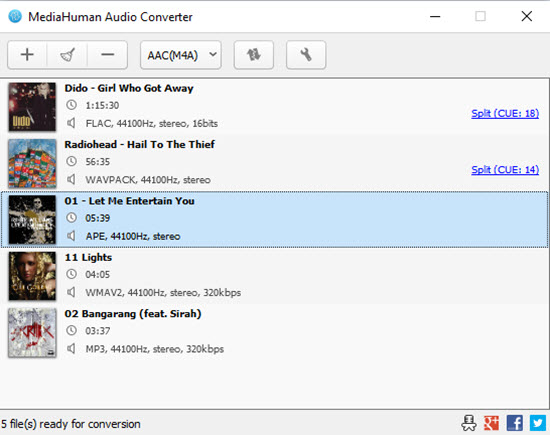Mari kita hadapi, Windows dan Mac tidak sepenuhnya akan bersama-sama. Bermain WMV (Windows Media Video) dalam QuickTime pada Mac adalah tidak execption. Jadi jika anda sedang mencari untuk Main WMV pada Mac dengan QuickTime, artikel ini akan menunjukkan kepada anda penyelesaian yang paling dipercayai untuk memainkan WMV video pada Mac (singa, singa gunung, Mavericks, Yosemite, El Capitan dan Sierra termasuk), dan juga membantu anda untuk mengedit WMV iMovie, menambah WMV iTunes dan banyak lagi.
Bagaimana untuk bermain WMV pada Mac
Mahu Main WMV Mac? anda perlu untuk menukar WMV ke format serasi QuickTime terlebih dahulu. Apabila ia datang untuk itu, anda tidak boleh ketinggalan iMedia iSkysoft Converter Deluxe. Ia adalah alat video semua-dalam-satu untuk membantu menukar dan Main WMV pada macOS 10.7 atau kemudian (10.12 Sierra & 10.11 El Capitan termasuk) dengan mudah.
Terbaik Video Converter - iMedia iSkysoft Converter Deluxe
Mendapat WMV terbaik dalam QuickTime Video Converter:
- Tiga langkah mudah untuk menukar WMV video ke Mac disokong format seperti MOV 90 X lebih cepat kelajuan.
- Sokongan untuk menukar WMV ke 150 + format, termasuk MP4, AVI, FLV, M4V, MKV, DV, VOB, MPEG-2, 3GP, dll.
- Mudah sekali video WMV anda ditukar kepada peranti mudah alih anda seperti iPhone, iPad, iPod, dan sebagainya.
- Mengedit video WMV anda dengan terbina dalam video editing tools, seperti Trim, tanaman, putar, menambah kesan, sari kata, dan sebagainya.
- Muat turun video online dari YouTube, Vimeo, Vevo, Facebook, Hulu, Dailymotion dan 1,000 Laman web lebih popular.
- Menawarkan siri alat berguna yang berguna seperti pembuat GIF, VR covnerter, dibuang untuk TV, DVD copy, perakam dan sebagainya.
- Serasi sepenuhnya dengan Windows 10/8/7/XP/Vista, macOS 10.7 dan kemudian.
Langkah-langkah untuk menukar WMV ke Quicktime disokong Format untuk main balik
Sebelum menukar WMV video ke QuickTime disokong format, anda perlu tahu bahawa iMedia iSkysoft Converter Deluxe boleh main WMV pada Mac tanpa sebarang batasan. Tetapi jika anda ingin Main WMV dengan QuickTime, sila ikuti tutorial ini untuk menukarkan ke format QT disokong yang pertama.
Langkah 1: Muat turun Program
Pada mulanya, anda perlu memuat turun dan memasang iMedia iSkysoft Converter Deluxe pada komputer anda, kemudian mendapati ia daripada folder permohonan dan klik untuk melancarkan program ini.
Langkah 2: Menambah fail WMV
Selepas melancarkan program ini, anda boleh terus seret dan lepaskan fail WMV ke dalam program, atau hanya klik pilihan "+ Tambah fail" di sudut kiri atas untuk program antara-muka utama untuk memilih fail WMV dan menambahkan program. Sebagai alternatif, anda boleh mengimport dari peranti mudah alih anda dengan mengklik ikon juntai ke bawah bersebelahan.

Langkah 3: Sediakan Format Output yang
Dalam dulang format, Terdapat beberapa pilihan video format output dan optima ada disediakan untuk QuickTime, iPhone, iPad, iPod, iMovie dan banyak lagi. Untuk memainkan fail WMV pada Mac, anda hanya boleh memilih "MOV" sebagai output format Video tab.

Langkah 4: Mulakan untuk menukar WMV ke MOV untuk memainkan fail WMV pada Mac
Apabila anda telah memilih output format, anda boleh klik butang "Convert" di bar paparan atau "Menukar semua" butang di bahagian kanan bawah jika anda mempunyai lebih daripada 1 video untuk ditukar untuk memulakan penukaran.

Nota: Di bawah bantuan iMedia iSkysoft Converter Deluxe untuk Mac, anda boleh bermain WMV dalam QuickTime berjaya dalam 1 minit. Bagi pengguna Windows, sila muat turun versi Windows dan melakukan langkah-langkah dengan cara yang sama. Jika anda ingin mencuba cara lain, anda dipersilakan untuk membaca, tetapi penyelesaian ini amat disyorkan.
Pemain WMV percuma untuk Mac/Windows
#1. VLC Media Player
VLC media player adalah yang paling popular dan kaya dengan ciri-ciri Buka sumber media player tersedia semalam. Jika anda sudah berazam untuk menggugurkan QuickTime, pemain media percuma ini adalah cadangan pertama untuk anda. Ia mempunyai banyak kebaikan berbanding keburukan itu.
Kelebihan:
Sokongan sebilangan besar audio, video dan penstriman format.
Boleh mengeluarkan video untuk iPhone atau iPod.
Boleh menstrim video melalui rangkaian.
Boleh muat-turun yang rosak atau tidak lengkap.
Cons:
Kekurangan ciri-ciri pilihan yang pelbagai.
Tidak boleh menggunakan kunci melarikan diri untuk keluar dari paparan skrin penuh.
Biasanya video adalah lancar tetapi tiada audio.

#2. Windows Media Player
Pemain Media Windows merupakan yang paling meluas digunakan pemain media di planet ini, terutamanya kerana ia datang percuma dengan tingkap-tingkap. Ia juga mempunyai versi Mac, tetapi ia adalah versi yang cukup lama, yang tidak dikemaskini selama bertahun-tahun. Ia adalah rahsia lagi bahawa Mac platform tidak pernah menjadi keutamaan Microsoft.
Kelebihan:
Menyokong banyak format video dan audio yang umum.
Cons:
Tidak dapat menangani codec terkini yang audio dan video dan penstriman video mengakibatkan times penampan yang ketara.
Tidak menawarkan sokongan Intel, hanya untuk kuasa PC.
Masih menghadapi masalah apabila ia datang kepada pengurusan hak digital Windows Media.
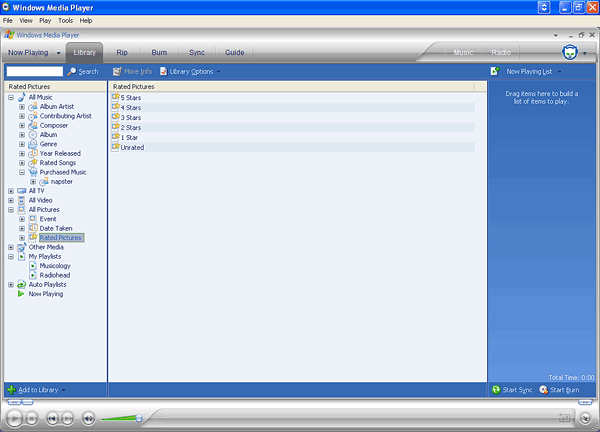
#3. Flip4Mac
Jika anda berkeras untuk memilih Pemain Media Windows, sila rujuk kepada buku ini: The Flip4Mac. Ia adalah versi Windows Media Player, kemudian dengan beberapa ciri-ciri yang dikemaskini. Sebagai salah satu komponen QuickTime, ia membolehkan anda main balik video dalam format yang lebih banyak pada Mac anda, termasuk definisi tinggi orang-orang. Tetapi jika anda mahu mengimport fail WMV dan WMA untuk memeluk QuickTime dan QuickTime format yang sesuai, anda perlu menaik taraf kepada versi pro dengan $29.
Kelebihan:
Percuma untuk versi standard.
Memainkan fail WMV berdiri pemain Flip atau QuickTime.
Menyokong WMV di Safari, Firefox, Chrome dan mel.
Tidak mengaburi main dengan kawalan.
Cons:
Tidak menyokong Mac OS X sistem terbaru, dan mempunyai banyak fungsi yang terhad dalam versi percuma.
Tidak boleh memainkan Pengurusan Hak Digital Windows Media.
Tidak sepenuhnya mengendalikan mod 64-bit lalai Safari di dalam salji Leopard.
Meninggalkan satu watermark dalam QuickTime.
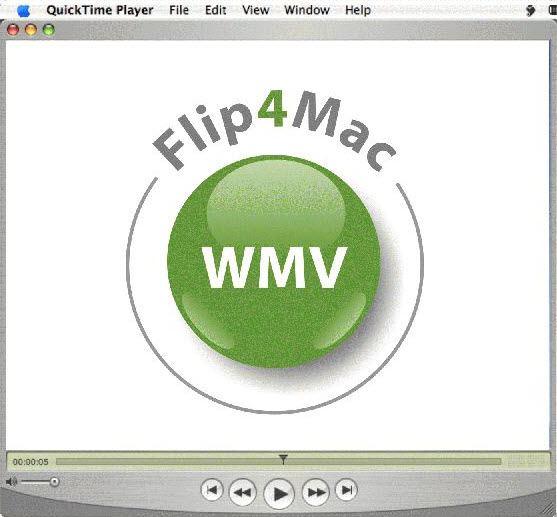
Tips: Soalan Lazim mengenai menonton WMV pada Mac
#1. Mengapa tidak VLC Main WMV Mac?
J: walaupun VLC termasuk semua bersama codec untuk fail video, kadang-kadang ia juga akan gagal untuk memainkan beberapa video WMV. Dalam hal ini, pertama pastikan anda gunakan VLC Tempahan tersebut. Kedua, pastikan fail WMV tidak rosak. Untuk berbuat demikian, sama ada cuba perisian pemain media lain atau cuba mengimport WMV ke iMedia iSkysoft Deluxe Converter untuk Mac.
#2. Semua komputer boleh .wmv files?
Jawapan tentu tidak. WMV dikodkan dengan Windows Media Video format supaya anda perlukan pemain media dengan WMV penyahkod yang dimasukkan, atau sistem anda menyediakan penyahkod tersebut. Jika anda menggunakan Windows, anda biasanya boleh memainkan fail WMV tanpa sebarang masalah, tetapi jika anda ingin menonton video WMV pada Mac, anda perlu memasang pemain WMV atau convert WMV ke MOV atau format Mac serasi lain terlebih dahulu.
#3. Bagaimana anda memainkan fail WMV MacBook Pro?
J: penyelesaian untuk bermain di MacBook Pro adalah sama seperti yang pada Mac kerana MacBook Pro berjalan Mac OS X. Yang mengatakan, anda boleh muat turun pemain WMV seperti VLC atau convert WMV ke MOV sehingga anda boleh memainkan WMV pada Mac MacBook Pro, iPhone, iPad, iPod, Apple TV, dan lain-lain.
4. Media format yang disokong oleh QuickTime Player
Format Video yang disokong: Filem QuickTime (.mov), MPEG-4 (menukar nama .mp4, .m4v), MPEG-2 (OS X Lion atau lambat), MPEG-1, 3GPP, 3GPP2, AVCHD (OS X Lion gunung atau lambat), AVI (Motion JPEG sahaja), DV.
Format Audio disokong: iTunes Audio (.m4a, .m4b, .m4p), MP3, teras Audio (.caf), AIFF, AU, SD2, WAV, SND, AMR.